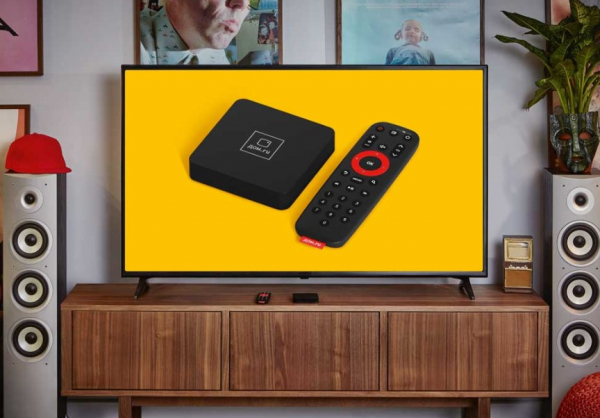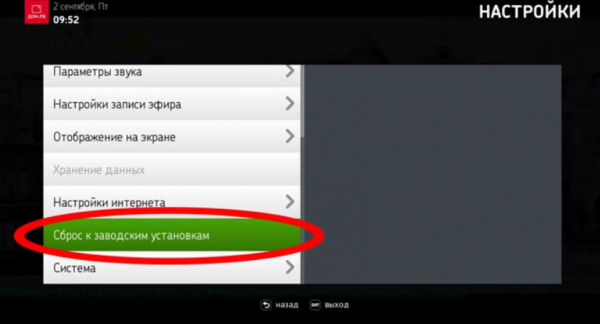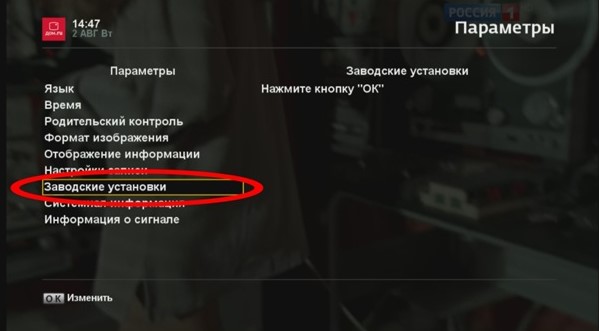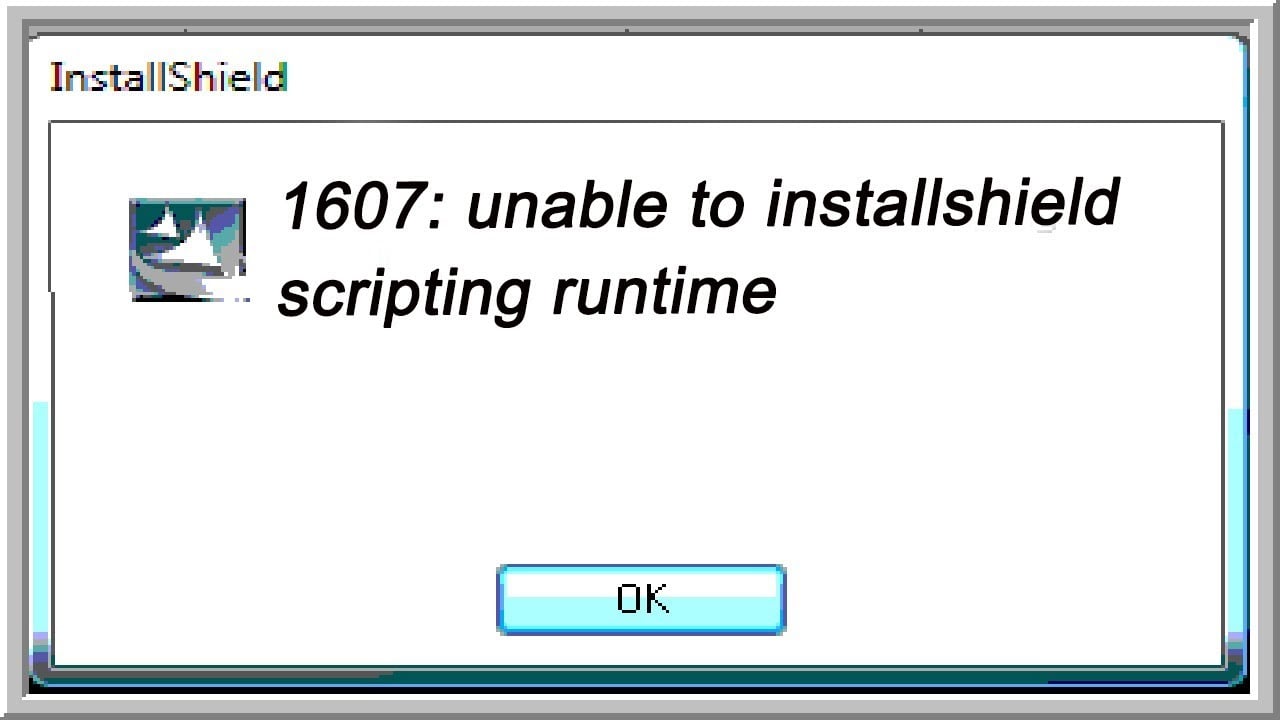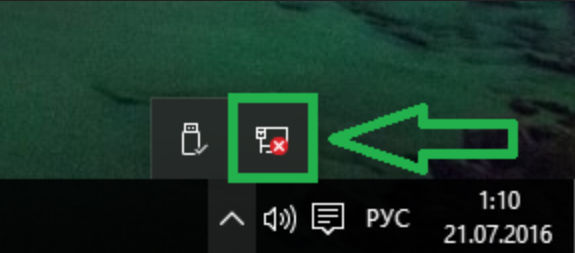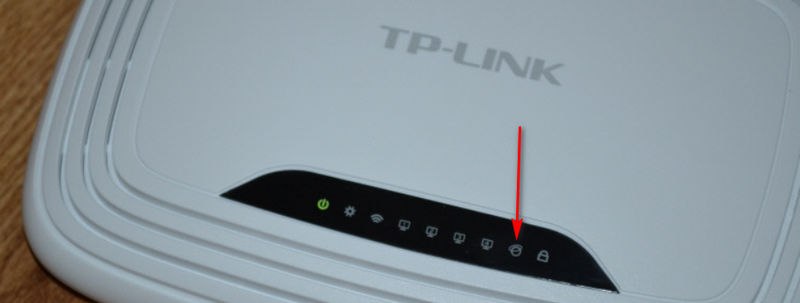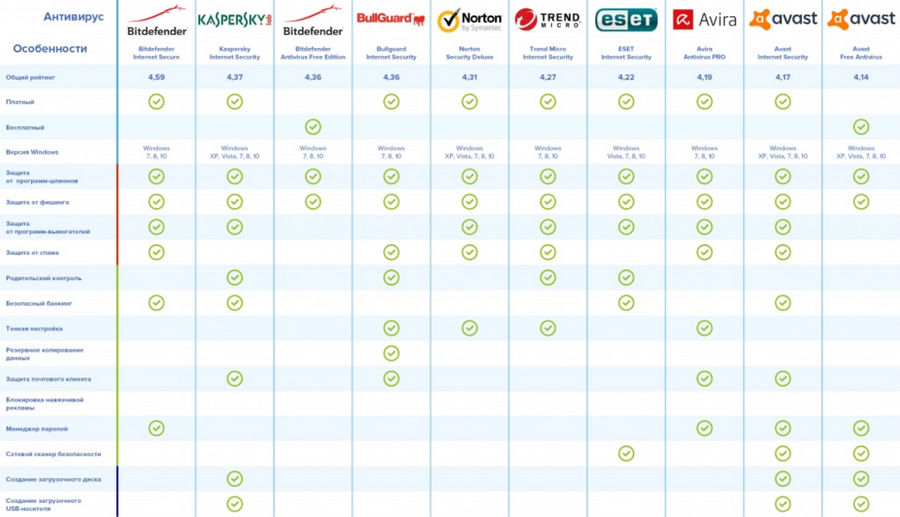В Интернете нередко встречаются жалобы, что приставка Дом ру не показывает каналы. Абоненты не всегда могут разобраться с ситуацией и сразу обращаются в сервисный центр для решения проблемы. В этом нет необходимости, ведь в 90% случаев неисправность можно устранить своими силами и обойтись без привлечения мастеров.
Причины
Существует три основных причины, почему не работает приставка Дом ру для телевизора — аппаратные, программные и действие внешних факторов. Так, к аппаратным проблемам относится неисправность оборудования или ошибки с подключением. В категорию программных входит неправильная настройка тюнера или ТВ. Ко внешним факторам относятся причины, которые не зависят от пользователя (к примеру, отсутствие трансляции). Иногда ошибки возникают и по более банальным причинам, к примеру, отсутствии оплаты.
Первые шаги
Для начала рассмотрим, что делать, если не работает приставка Дом ру и не показывает каналы для разных источников телевидения.
Не показывает каналы кабельного ТВ
Одна из ситуаций, когда у пользователей не показывают все каналы, а к квартире / дому подведено только кабельное ТВ. Сделайте следующие шаги:
- Убедитесь, что кабель хорошо подключен к телевизору. Плохой контакт или неправильное соединение штекера могут привести к ухудшению или отсутствию сигнала.
- Осмотрите кабель на факт исправности. Если приставка Дом ру показывает, что нет сигнала, проблема может крыться в повреждении ТВ-кабеля, по которому подходит сигнал. При выявлении дефекта замените изделие.
- Запустите повторный поиск. Если на приставке Дом ру нет ни одного ТВ-канала, войдите в меню и заново задайте автоматический поиск. Если это не помогло, попробуйте найти каналы вручную.
- При отсутствии результата звоните в техподдержку по номеру в своем городе или подайте заявку через форму на официальном сайте.
Не показывает цифровое ТВ
Во многих случаях клиенты сталкиваются с ситуацией, когда каналы не показывает при подключении цифрового телевидения Дом ру. Для восстановления работы приставки сделайте следующее:
- Проверьте качество всех контактных соединений и осмотрите кабели на факт целостности.
- Убедитесь в работоспособности аналоговых каналов. Если их нет, обратитесь в поддержку.
- Посмотрите на приставку — она должна быть включена.
- В настройках ТВ проверьте, чтобы был правильно выбран источник. Укажите тот разъем, с помощью которого подключается приставка Дом ру.
- Отключите тюнер от сети на 2-3 минуты, а после этого включите снова.
- Сбросьте настройки приемника до заводских с учетом инструкции по эксплуатации. Такой шаг может помочь, если появляется ошибка авторизации.
При отсутствии результатов обратитесь в техподдержку или оформите запрос на официальном сайте провайдера.
Не показывает каналы через CAM-модуль
Некоторые пользователи подключаются через специальный CAM-модуль Дом ру.
Если возникают проблемы с просмотром ТВ-каналов, сделайте следующее:
- Проверьте целостность кабеля.
- Убедитесь в работе аналоговых каналов. Если их не показывает, сразу пишите в поддержку.
- Отключите / включите ТВ с паузой в несколько минут.
- Перенастройте телевизор с учетом инструкции для вашей приставки Дом ру.
Если ни один из шагов не дает результаты, обратитесь в поддержку.
Тюнер не включается
Распространенный вопрос в сети, что делать, если не включается приставка Дом ру.
При возникновении ситуации сделайте следующее:
- Проверьте исправность и качество контактов розетки, к которой подключено устройство.
- Измерьте уровень напряжения на выходе.
- Если в тюнере используется выносной блок питания, попробуйте его заменить. Основная причина, почему не включается приставка Дом ру — высохшие конденсаторы, из-за чего внутренней схеме не хватает напряжения.
Обязательно посмотрите, включена ли кнопка питания.
Ошибки
Еще одна ситуация, с которой сталкиваются пользователи — появление разных надписей в виде кодов на дисплее. Распространенные ошибки приставки Дом ру — 301, 201, 348, 349, 401. При выявлении таких проблем сделайте следующее:
- Убедитесь в правильности подключения кабелей.
- Перезапустите тюнер по питанию.
- Запустите автоматический поиск каналов, а если их не показывает, сделайте это в ручном режиме.
Еще одна ситуация, когда приставка Дом ру не идентифицирована и появляется код 322. Также могут появиться ошибки 221, 321, 222. 421 или 422. Это означает, что канал не оплачен или подписка еще не пришла. Сделайте следующие шаги:
- Если вы недавно подключили пакет, подождите 10-15 минут.
- Перезапустите тюнер Дом ру по питанию.
Если результата нет долгое время, обратитесь в поддержку, к онлайн-консультанту или через форму обращения на сайте.
Зная, что делать, если сломалась приставка Дом ру и не показывает каналы, вы сможете быстро восстановить ее работоспособность без обращения в сервисный центр. Если же проблему не удается решить своими силами, всегда можно задать вопрос по телефону или обратиться к поддержке через сайт провайдера.
Ошибка подключения к Интернету Ростелеком, Дом.ру, Билайн, ТТК
Что делать, если при попытке соединения с провайдером, будь то Ростелеком, Дом.ру, ТТК, Билайн или иной оператор, возникла ошибка подключения к интернету?! Начните с того, что запомните ее код. Это обычно трехзначное число. Логически ошибки соединения сгруппированы следующим образом:
код 6xx — ошибки, возникающие в основном из-за некорректных действий пользователя: неправильный ввод логина, пароля, неверный выбор используемого протокола связи и т.п. Для их решения достаточно, обычно, проверить правильность создания подключения и используемых в нём реквизитов. Хотя тут есть исключения — например, ошибка 651.
код 7xx — ошибки, связанные с настройками подключения к Интернету.
код 8xx — эти ошибки обычно связаны с проблемами в работе локальной сети или сетевого оборудования. Как правило, при их появлении, необходимо связаться с технической поддержкой своего провайдера.
Ниже приведены расшифровки самых частых ошибок подключения к Интернет:
Ошибки 600, 601, 603, 606, 607, 610, 613, 614, 616, 618, 632, 635, 637, 638, 645
Как правило, возникают при сбое службы Телефонии Windows 7. Начните с простой перезагрузки компьютера или ноутбука. Проблема не решилась? Пересоздайте соединение. Проверьте, не блокируется ли оно антивирусом. Так же, настоятельно рекомендую проверить системы на наличие вирусов.
Ошибки 604, 605, 608, 609, 615, 620
«Файл телефонной книги подсистемы удаленного доступа Windows и текущая конфигурация Удаленного Доступа к Сети несовместимы друг с другом»
Появление данных проблем связано со сбоем сервиса удалённого доступа. Перезагрузите компьютер. Если не помогло — пересоздайте высокоскоростное подключение к Интернет.
Ошибки 611, 612
«Внутренняя конфигурация сети Windows некорректно настроена»
Иногда данная проблема может появиться из-за сбоя в работе операционной системы Виндовс из-за нехватки ресурсов (чаще всего — оперативной памяти) и помогает перезагрузка. Но чаще всего, её появление связано с проблемами на стороне Вашего оператора связи. Обратитесь в службу Технической Поддержи Провайдера (Ростелеком, Дом.ру, Билайн, ТТК).
Ошибка 617
«Windows находится в процессе подключения к Интернету, либо произошла внутренняя ошибка Windows»
Подождите несколько минут. Если подключение не установилось, и при повторном подключении ошибка повторяется, то перезагрузите компьютер.
Ошибка 619
«Не удаётся подключиться к удалённому порту, поэтому порт подключения занят»
Если у Вас VPN-подключение (например, Билайн), то ошибка появляется из-за неправильной настройки подключения. Идём в его свойства на вкладку «Безопасность». В большинстве случаев там должно быть выбрано значение «Обычные (рекомендуемые параметры)».
Так же, попробуйте снять галку «Требуется шифрование данных (иначе отключаться)», если она установлена.
В случае, если у Вас PPPoE подключение (Ростелеком, Дом.ру), то скорее всего ошибка 619 появилась из-за того, что Вас на некоторое время заблокировал сервис авторизации провайдера. Обычно такое происходит после того, как несколько раз подряд Вас отбросило с ошибкой логин или пароля. Подождите минут 10-15. Если и после этого не удалось соединится — обратитесь в техническую поддержку оператора связи.
Ошибка 624
«Проблема при подключении к VPN»
Возможны три варианта развития событий. Самый частый — это отсутствие файла RASPHONE.PBK в C:WindowsSystem32/RAS или в папке Documents and Settings <Имя_пользователя> Application Data Microsoft Network Connections Pbk. Если такой файл существует, тогда попробуйте его переименовать в RASPHONE.BAK, перезагрузиться и ещё раз проверить работоспособность соединения. Иногда можно помочь запуск исполняемого файла rasphone.exe.
Второй — это установленный запрещён на доступ к папке Documents and Settings<Имя_пользователя>Application DataMicrosoftNetworkConnectionsPbk из-за чего не удается прочитать содержимое файла. Для решения попробуйте открыть доступ к этой директории. Так же стоит проверить, не установлена ли в свойствах файла Rasphone.pbk галочка «Только для чтения».
Третий вариант — стоит запрет на создание высокоскоростного подключения для пользователя. Чтобы снять его — зайдите в редактор локальных политик (нажимаем клавиши Win+R и введите команду gpedit.msc) и разрешите пользователям создавать новые подключения.
Ошибка 629
«Подключение было закрыто удаленным компьютером»
Очень частая ошибка у абонентов оператора Дом.ру. Основная причина — уже есть одно активное PPPoE-подключение и сервер провайдера просто отбрасывает дублирующее. Проверьте чтобы все подключения, кроме локальной сети, были отключены.
У некоторых операторов ошибка 629 может появиться при неправильном вводе логина или пароля.
Если устранить не получается — попробуйте перезагрузиться, затем удалить и заново создать PPPoE-соединение.
Ошибка 650
«Сервер удаленного доступа не отвечает»
Суть неисправности в том, что недоступен сервер удаленного доступа в сеть Интернет. Зачастую, причина на стороне провайдера и надо звонить в техподдержку. Но иногда connection error 650 в Windows 7 может появиться если отключено «Подключение по локальной сети», либо есть какие то проблемы с сетевой картой или её драйвером.В очень редких случаях ошибка связана с тем, что неправильно указан IP-адрес сервера в настройках подключения.
Ошибка 651
«Модем или другое устройство сообщило об ошибке»(WAN Miniport PPPoE)
Причинами появления ошибки 651 могут быть следующие:
— Проблемы с настройкой модема. Зайдите в веб-интерфейс устройства (192.168.1.1 или 192.168.0.1) и проверьте правильность выставленных настроек.
— Сбой службы удаленного доступа или работы протокола RASPPPOE. Перезагрузите компьютер, пересоздайте высокоскоростное подключение.
— Подключение заблокировано Антивирусной программой. Такое иногда случается, когда установленный Файрвол или Брандмауэр блокирует сетевое соединение. Попробуйте деактивировть систему безопасности компьютера и проверьте работу соединения.
— Проблемы на линии и оборудовании провайдера. Обратитесь в техническую поддержку провайдера.
Ошибка 678
«Удаленный компьютер не отвечает»(WAN Miniport PPPoE)
Симптомы и способы лечения ошибки 678 полностью совпадает с вариантами решения ошибки 651. Фактически они представляют собой одно и тоже, просто в разных версиях ОС Windows одна и та же неисправность имеет разные индексы.
Ошибка 691
«Доступ запрещён, поскольку такие имя пользователя и пароль недопустимы в этом домене».
Самая часто встречающаяся ошибка подключения к Интернет. Она возникает в следующих случаях:
— Неправильный логин или пароль. Проверьте правильность ввода данных, попробуйте полностью их удалить и ввести заново.
— Нет денег на лицевом счёте
— Установлена административная блокировка в системе биллинга провайдера.
— Попытка повторного соединение. Вы уже подключены к Интернету
— Неправильно указан сервер VPN в настройках подключения.
Ошибка 718
«Удаленный компьютер не отвечает»
Проблема на стороне сервера авторизации или BRAS провайдера. Обратитесь в службу технической поддержки.
Ошибка 720
«Не удаётся подключиться к удалённому компьютеру. Возможно потребуется изменение сетевой настройки подключения»
Как правило, эта ошибка возникает когда протокол Интернета TCP/IP повредил вирус. Иногда помогает сброс конфигурации интерфейса Ай-Пи, введя в командной строке директиву:
netsh int ip reset
netsh winsock reset
Так же стоит попробовать сделать переустановку протокола TCP/IP, но чаще приходится переустанавливать Windows. Если Вы работает через ADSL-модем, то перенастройте его из режима «Мост»(Bridge) в режим «Маршрутизатора»(Router).
Ошибка 733
«Соединение с удалённым компьютером не может быть установлено» или «Один или несколько сетевых протоколов не были успешно подключены»
Для устранения неисправности, откройте свойства подключения и снимите галочки со всех компонентов, кроме пунктов «Протокол Интернета TCP/IP» или «Планировщик QOS». После этого переподключитесь.
Ошибка 734
«Протокол управления PPP-связью был прерван»
Если Вы пользуетесь мобильным Интернетом от Мегафон, МТС или Билайн и у Вас выскочила ошибка 734, то в первую очередь начните с того, что проверьте какой номер набора прописан в соединении. Если там прописан *99***1, то попробуйте заменить его на *99#. Так же стоит проверить строку инициализации своего 3G/4G-модема. Обычно используются такие параметры:
МТС:
AT+CGDCONT=1,»IP»,»INTERNET.mts.ru»
Билайн:
AT+CGDCONT=1,»IP»,»INTERNET.beeline.ru»
Мегафон:
AT+CGDCONT=1,»IP»,»INTERNET.kvk» или AT+CGDCONT=1,»IP»,»INTERNET»
Если ошибка соединения 734 появляется при VPN-подключении, то попробуйте в его свойствах зайти на вкладку «Безопасность» и снять галочку «Требуется шифрование данных». Для Windows 7 надо в списке «Шифрование данных» поставить значение «Не разрешено».
Ошибка 735
«Запрошенный адрес был отвергнут сервером»
Неправильная настройка VPN-соединения. Проверьте правильно ли Вы указали адрес сервера, с которым поднимаете ВПН-соединение. Если Ошибка 735 появилась на PPPoE соединении, это значит что Вы прописали в его параметрах неправильный IP-адрес. Это зачастую происходит из-за того, что Ай-Пи должен присваиваться динамически, а абонент указывает статический адрес, который станционное оборудование отвергает.
Ошибка 738
«Сервер не назначил адрес»
Практически у всех провайдеров эта ошибка означает то, что в пуле динамических адресов нет закончились свободные или, как вариант, накрылся Radius-сервер. В любом случае, при возникновении такой ситуации выход или ждать, пока само рассосется, либо обращаться в техническую службу.
Ошибка 769
«Указанное назначение недостижимо»
Обычно это сообщение возникает если Вы пытаетесь запустить PPP-соединение при выключенной сетевой карте (Ethernet или WiFi). Зайдите в Сетевые подключения Виндовс и проверьте чтобы было включено «Подключение по локальной сети». То же самое часто случается после переустановки операционной системы из-за того, что пользователь не установил драйвер на сетевую. Очень редко причиной является неисправность сетевой платы.
Ошибка 789
«Выбран неверный тип VPN соединения»
Зайдите в настройки VPN соединения и на вкладке «Сеть» из списка «Тип VPN» выберите «Автоматически». Попробуйте повторно подключиться.
Ошибки 741 — 743
«Неверно настроены параметры шифрования»
Зайдите в настройки VPN соединения, и во вкладке «Безопасность» отключите пункт «шифрование данных».
Ошибка 800 (VPN Билайн, Comfort, Уфанет)
«Не удалось создать VPN подключение»
Распространённая ситуация у операторов связи, которые используют протоколы ВПН-соединения PPTP и L2TP. Возможные причины появления ошибки VPN:
— Запрос соединения не доходит до сервера. Очень часто это возникает из-за проблем на коммутаторах или ином оборудовании провайдера, поэтому первым делом позвоните в службу поддержки. Иначе рискуете убить кучу времени впустую. Попробуйте проверить работоспособность сервера с помощью сервисной утилиты «Пинг».
Сделать это просто, достаточно всего лишь знать адрес vpn-сервера. Например, у Билайн это: tp.internet.beeline.ru.
Сделать надо вот что. Запустите командную строку Виндовс и впишите команду:
ping tp.internet.beeline.ru
Если в ответ на это Вы получите сообщение «Заданный узел недоступен» или «Превышен интервал ожидания дла запроса», то источник неисправности в 90% случаев на стороне провайдера (линия, коммутаторы, станционное оборудование).
Если приходит нормальный ответ от сервера, то в этом случае обычно причиной появления ошибки 800 vpn является неправильно настроенная безопасность. В свойствах подключения надо проверить, чтобы был снят флажок «Требуется шифрование данных».
— Попытку соединения блокирует файрвол или брандмауэр, установленный у Вас в системе Windows 7 или Виндовс 10. Попробуйте отключить полностью систему безопасности и проверить работу высокоскоростного ВПН-соединения.
— Вы пытаетесь запустить вторую копию соединения, которую автоматически отбрасывает сервер.
Ошибка 807
«Сетевое подключения компьютера к виртуальной частной сети прервано»
Обычно эта неисправность возникает из-за плохого качества линии или проблем с оборудованием доступа как на стороне абонента, так и на стороне провайдера.
Так же к причина её появления можно отнести неправильная работа Файрвола или брандмауэра, который периодически начинает блокировать сеть.
Так же стоит проверить правильный ли выставлен тип VPN в параметрах подключения. Попробуйте отключить протокол IPv6, оставив только IPv4.
Ошибка 809
«Нельзя установить связь по сети между компьютером и VPN-сервером, поскольку удалённый сервер не отвечает»
Обычно возникает в двух случаях.
Первый — проблемы с сервером на стороне оператора связи.
Второй — блокировка ВПН-подключения системой безопасности Windows 10.
Ошибка 814
«Указанное назначение недостижимо»
Полный аналог ошибки 769, используемый в Windows Vista. В других версиях этот индекс не используется.
Ошибка 815
«Невозможно установить высокоскоростное сетевое подключение компьютера, так как удалённый сервер не отвечает»
Используемый в Windows Vista аналог ошибки 651 или 678. В других версиях этот индекс не встречается.
Ошибка 868
«Порт открыт. Удаленное соединение не удалось установить, поскольку не удалось разрешить имя доступа удалённого сервера»
Это ошибка появляется в Windows 7 и Windows 10. Самые явные причины:
— неправильно указано имя VPN-сервера в свойствах высокоскоростного соединения.
— неверно указаны адреса DNS-серверов в свойствах Подключения по локальной сети.
— проблемы с DNS-клиентом Windows 7.
В первых двух вариантах данные надо уточнить в техподдержке. А вот в третьем обычно помогает только полная переустановка операционной системы.
Ошибка 1231
«Отсутствует транспорт для удаленного доступа»
Причины появления неисправности:
— Отключен протокол Интернета IPv4. Зайдите в сетевые подключения Windows и откройте свойства подключения по Локальной сети. Проверьте чтобы стояла галочка напротив протокола TCP/IPv4.
— Проблемы на стороне Интернет-провайдера. Лечится звонком в техническую поддержку.
— Проблемы с DHCP-клиентом Windows 10, в результате которой система не может получить IP-адрес. В этом случае стоит сделать откат системы к последней работоспособной точке восстановления Виндовс.
В Интернете нередко встречаются жалобы, что приставка Дом ру не показывает каналы. Абоненты не всегда могут разобраться с ситуацией и сразу обращаются в сервисный центр для решения проблемы. В этом нет необходимости, ведь в 90% случаев неисправность можно устранить своими силами и обойтись без привлечения мастеров.
Причины
Существует три основных причины, почему не работает приставка Дом ру для телевизора — аппаратные, программные и действие внешних факторов. Так, к аппаратным проблемам относится неисправность оборудования или ошибки с подключением. В категорию программных входит неправильная настройка тюнера или ТВ. Ко внешним факторам относятся причины, которые не зависят от пользователя (к примеру, отсутствие трансляции). Иногда ошибки возникают и по более банальным причинам, к примеру, отсутствии оплаты.
Первые шаги
Для начала рассмотрим, что делать, если не работает приставка Дом ру и не показывает каналы для разных источников телевидения.
Не показывает каналы кабельного ТВ
Одна из ситуаций, когда у пользователей не показывают все каналы, а к квартире / дому подведено только кабельное ТВ. Сделайте следующие шаги:
- Убедитесь, что кабель хорошо подключен к телевизору. Плохой контакт или неправильное соединение штекера могут привести к ухудшению или отсутствию сигнала.
- Осмотрите кабель на факт исправности. Если приставка Дом ру показывает, что нет сигнала, проблема может крыться в повреждении ТВ-кабеля, по которому подходит сигнал. При выявлении дефекта замените изделие.
- Запустите повторный поиск. Если на приставке Дом ру нет ни одного ТВ-канала, войдите в меню и заново задайте автоматический поиск. Если это не помогло, попробуйте найти каналы вручную.
- При отсутствии результата звоните в техподдержку по номеру в своем городе или подайте заявку через форму на официальном сайте.
Не показывает цифровое ТВ
Во многих случаях клиенты сталкиваются с ситуацией, когда каналы не показывает при подключении цифрового телевидения Дом ру. Для восстановления работы приставки сделайте следующее:
- Проверьте качество всех контактных соединений и осмотрите кабели на факт целостности.
- Убедитесь в работоспособности аналоговых каналов. Если их нет, обратитесь в поддержку.
- Посмотрите на приставку — она должна быть включена.
- В настройках ТВ проверьте, чтобы был правильно выбран источник. Укажите тот разъем, с помощью которого подключается приставка Дом ру.
- Отключите тюнер от сети на 2-3 минуты, а после этого включите снова.
- Сбросьте настройки приемника до заводских с учетом инструкции по эксплуатации. Такой шаг может помочь, если появляется ошибка авторизации.
При отсутствии результатов обратитесь в техподдержку или оформите запрос на официальном сайте провайдера.
Не показывает каналы через CAM-модуль
Некоторые пользователи подключаются через специальный CAM-модуль Дом ру.
Если возникают проблемы с просмотром ТВ-каналов, сделайте следующее:
- Проверьте целостность кабеля.
- Убедитесь в работе аналоговых каналов. Если их не показывает, сразу пишите в поддержку.
- Отключите / включите ТВ с паузой в несколько минут.
- Перенастройте телевизор с учетом инструкции для вашей приставки Дом ру.
Если ни один из шагов не дает результаты, обратитесь в поддержку.
Тюнер не включается
Распространенный вопрос в сети, что делать, если не включается приставка Дом ру.
При возникновении ситуации сделайте следующее:
- Проверьте исправность и качество контактов розетки, к которой подключено устройство.
- Измерьте уровень напряжения на выходе.
- Если в тюнере используется выносной блок питания, попробуйте его заменить. Основная причина, почему не включается приставка Дом ру — высохшие конденсаторы, из-за чего внутренней схеме не хватает напряжения.
Обязательно посмотрите, включена ли кнопка питания.
Ошибки
Еще одна ситуация, с которой сталкиваются пользователи — появление разных надписей в виде кодов на дисплее. Распространенные ошибки приставки Дом ру — 301, 201, 348, 349, 401. При выявлении таких проблем сделайте следующее:
- Убедитесь в правильности подключения кабелей.
- Перезапустите тюнер по питанию.
- Запустите автоматический поиск каналов, а если их не показывает, сделайте это в ручном режиме.
Еще одна ситуация, когда приставка Дом ру не идентифицирована и появляется код 322. Также могут появиться ошибки 221, 321, 222. 421 или 422. Это означает, что канал не оплачен или подписка еще не пришла. Сделайте следующие шаги:
- Если вы недавно подключили пакет, подождите 10-15 минут.
- Перезапустите тюнер Дом ру по питанию.
Если результата нет долгое время, обратитесь в поддержку, к онлайн-консультанту или через форму обращения на сайте.
Зная, что делать, если сломалась приставка Дом ру и не показывает каналы, вы сможете быстро восстановить ее работоспособность без обращения в сервисный центр. Если же проблему не удается решить своими силами, всегда можно задать вопрос по телефону или обратиться к поддержке через сайт провайдера.
Как сбросить настройки декодера эфирного домашнего телевидения? Это делается через меню, путем включения и выключения или полного сброса. В последнем случае устройство вернется к исходным настройкам, а сделанные вами настройки будут обнулены. Своевременный перезапуск и сброс устройства к заводским настройкам может восстановить работоспособность устройства и решить многие проблемы с его работой.
Содержание
- Как перезагрузить приставку Дом ру
- Через меню
- С помощью отключения / включения
- Как сбросить настройки до заводских
- Humax 7000i
- Humax 9000i
- KAON KA
Как перезагрузить приставку Дом ру
Перезапуск тюнера может пригодиться во многих случаях, когда вы подозреваете, что устройство работает неправильно. Основными причинами для выполнения этого шага являются:
- Замерзание или медленная работа;
- Проблемы с переключением телеканалов или некоторые телеканалы не работают должным образом;
- Отказ кнопок, пульт дистанционного управления не работает;
- Ненормальное поведение приемника, сбои в работе или аварии;
- Ошибки и т.д.
Зная, как сбросить настройки декодера Дом.ru, вы сможете решить многие из вышеперечисленных проблем. Существует два основных способа перезагрузки, которые различаются в зависимости от модели.
Через меню
Самый простой способ — перезагрузить маршрутизатор Dom через меню. Названия разделов / пунктов меню могут отличаться в зависимости от модели, но общий подход одинаков. Алгоритм следующий:
- Войдите в меню.
- Найдите раздел «Перезагрузка».
- Подтвердите действие и дождитесь перезагрузки.
С помощью отключения / включения
Другой способ перезапустить декодер Dom ru TV — это сделать это путем включения и выключения оборудования. Для этого можно использовать следующие параметры:
- вытащить вилку из розетки на 15-20 секунд;
- Нажатие кнопки включения/выключения с короткой паузой.
Этот способ работает, если в оборудовании что-то замерло, и вы не можете перезапустить приставку Дом.ru через меню. Однако все же существует небольшой риск потери данных на жестких дисках. Многое также зависит от используемой модели и ситуации, которая заставила перезапустить машину.
Как сбросить настройки до заводских
В сложных случаях можно перезагрузить декодер «Дом Ру», но это не всегда срабатывает. Более радикальным способом является восстановление заводских настроек. Здесь процедура зависит от используемого тюнера.
Сброс может быть полезен в следующих случаях:
- Невозможность восстановления работоспособности устройства путем обычного перезапуска;
- Проблемы с обновлением, включением/выключением;
- Серьезные ошибки, при которых простого сброса декодера «Дом Ру» недостаточно.
Обратите внимание, что при восстановлении заводских настроек все изменения, внесенные пользователем, удаляются. Затем последует автоматическая настройка и поиск телеканалов. Ниже приведены примеры некоторых популярных моделей, позволяющих смотреть цифровое телевидение.
Humax 7000i
Выполните следующие действия, чтобы сбросить настройки:
- Нажмите кнопку Меню и перейдите к разделу Настройки.
- Перейдите к заводским настройкам.
- В появившемся меню нажмите Да.
- При появлении запроса введите PIN-код. По умолчанию установлено значение 0000. Если вы его изменили, обратитесь в службу поддержки.
Humax 9000i
Данная модель может быть сброшена следующим образом:
- Нажмите кнопки включения/выключения и регулировки громкости.
- Подождите, пока индикатор не мигнет дважды.
- Наберите 980.
KAON KA
Для этого тюнера процесс восстановления заводских настроек выглядит следующим образом:
- Нажмите кнопку Меню.
- Перейдите в раздел Настройки, затем в раздел Настройка.
- Нажмите кнопку OK.
- Введите 0000 в поле PIN-код.
- Выберите строку Заводские настройки и нажмите кнопку OK.
- Дождитесь перезапуска устройства и отображения информации о часовом поясе.
- С помощью кнопок Влево и Вправо выберите часовой пояс и нажмите OK.
Как видите, сбросить настройки домашнего маршрутизатора и вернуть его к заводским настройкам очень просто. Старайтесь всегда начинать с первого шага, и только в случае неудачи делайте полный сброс.
Иногда приходится сталкиваться с телевидением от Дом.ру и, соответственно с ошибками, которые на нём возникают. Одна из таких — код ошибки 301 и надпись «Нет сигнала» на телевизоре. В основном я такое встречал на тех приставках, которые подключены ещё по коаксиальному кабелю — это такой круглый кабель с закручивающимся разъёмом. На приставках, подключенных через разъём Ethernet лично мне ошибка 301 на Дом.ру не встречалась. Что делать в этом случае, чтобы исправить проблему?
Тут, как в случае с Ростелекомом и другими провайдерами, есть два варианта развития событий:
1 — Проблема на стороне абонента
2 — Проблема на стороне Дом.ру
Рассмотрим оба варианта, но прежде чем перейти к этому — обязательно перезагрузите приставку. Бывает так, что у неё случился аппаратный или программный сбой. Перезагрузка приставки обычно позволяет это поправить.
Тут всё обычно сводится к тому, что коаксиальный антенный кабель кто-то повредил — полностью или частично. Чаще всего это домашние питомцы, у которых просто страсть грызть кабель. Начинаем проверку: прямо от входа в квартиру идём по кабелю и смотрим нет ли где повреждений.
Если всё нормально — доходим до ТВ-приставки и смотрим на соединение:
Попробуйте аккуратно пошевелить его. Возможно разъём не зафиксирован гайкой и болтается. В одном случае ошибка 301 на телевидении Дом.ру появлялась периодически, после того как абонент пошевели приставку.
Попробуйте запустить автопоиск каналов. Может случится так, что из-за какого-то сбоя приставка сбросила настройки каналов и по этой причине выдаёт код ошибки 301 на телевизор. Автопоиск восстановит список каналов на приставке.
Кстати, если автопоиском не найдётся ни одного канала — скорее всего причина проблемы на стороне провайдера.
Проблемы на стороне Дом.ру и ошибка 301
Несмотря на то, что у Дом.ру цифровое телевидение реализовано значительно проще в техническом плане, чем у того же Ростелекома, всё равно проблемы случаются. Может, конечно, вандалы повредили кабель от оборудования провайдера до Вашей квартиры — это тоже стоит проверить. Но чаще ошибка 301 «Нет сигнала» (как и ошибка 302, кстати) связаны с аварией или техническими работами на стороне Дом.ру.
Узнать это достаточно просто — надо всего лишь позвонить в техническую поддержку провайдера и оставить заявку. Если проблема на их стороне — значит специалисты компании будут её решать, возможно даже с выездом к Вам.
Как исправить «1607 Unable to Install InstallShield Scripting Runtime»?
Во время установки приложений можно наткнуться на ошибку «1607 Unable to Install InstallShield Scripting Runtime». Возникать данная ошибка может на всех современных версиях Windows, начиная от Windows 7 и заканчивая последними сборками Windows 10.
Содержание
- Что вызывает «1607 Unable to Install»?
- Исправляем ошибку «1607 Unable to Install»
- Решение №1 Переименование папки InstallShield
- Решение №2 Установка Windows Installer
- Решение №3 Установка .NET Framework
- Решение №4 Закрытие работающих процессов
- Поврежден Windows Installer/InstallShield. Самая частая причина ошибки — системный установщик Windows или InstallShield поврежден. Решается все элементарной установкой переустановкой ПО либо переименованием одной папки.
- Отсутствует .NET Framework. Для работы установщика Windows необходимо наличие в системе актуальной версии .NET Framework. Для решения ошибки можно попробовать установить последнюю версию .NET Framework.
- Запущенные процессы мешают установке. Некоторые процессы, запущенные в системе, способны препятствовать нормально установке приложения. Достаточно закрыть их, чтобы избавиться от ошибки.
Исправляем ошибку «1607 Unable to Install»
Решение №1 Переименование папки InstallShield
Рассматриваемую сегодня ошибку могут вызывать поврежденные файлы InstallShield. Как показывает практика, достаточно переименовать папку InstallShield, чтобы избавиться от проблемы с установкой. Сделайте следующее:
- откройте Проводник своей системы;
- перейдите в директорию «C:Program Files (x86)Common Files»;
- переименуйте папку «InstallShield» в «InstallShield1»;
- перезагрузите компьютер и повторите установку приложения.
Решение №2 Установка Windows Installer
Файлы установщика Windows (Windows Installer) могли быть повреждены в вашей системе, вследствие чего и возникает ошибка «1607 Unable to Install». Чтобы это исправить, вам нужно сделать следующее:
- перейдите по этой ссылке и выберите предпочитаемый язык;
- нажмите кнопку «Скачать» для загрузки установщика;
- дождитесь окончания загрузки и запустите скачанный файл;
- следуйте инструкции на экране для установки Windows Installer;
- перезагрузите компьютер.
Решение №3 Установка .NET Framework
В некоторых случаях ошибка InstallShield может возникать из-за отсутствия в системе необходимой версии .NET Framework. Перейдите по этой ссылке для загрузки последнего .NET Framework (4.8) и установите его. Перезагрузите компьютер после установки и проверьте, была ли решена ошибка «1607 Unable to Install».
Решение №4 Закрытие работающих процессов
Определенные процессы могут препятствовать корректной установке приложений и вызывать рассматриваемую ошибку. Откройте Диспетчер задач (ПКМ на панель задач) и просмотрите работающие процессы. Ищите процессы под названием «idriver.exe», «msiexec.exe» или любые другие процессы с упоминаем «InstallShield» в их названии.
Мы надеемся, что способы решения, представленные в этой статье, помогли избавиться вам от ошибки «1607 Unable to Install».
Из-за плохой погоды или аппаратных проблем ваш телевизор может столкнуться с проблемой отсутствия сигнала. Если в вашем районе идет проливной дождь, снегопад или ветер, оператор кабельного телевидения или поставщик услуг потоковой передачи отобразят сообщение об ошибке при получении сигнального сообщения.
Вы должны только выключить устройство на некоторое время, прежде чем сигнал восстановится. Поскольку, сегодня современные спутниковые тарелки разработаны, с тем учетом, что могут справиться даже с экстремальной погодой.
Во всех остальных случаях, если вы уверены, что с аппаратным обеспечением телевизора нет абсолютно никаких проблем, проблема может заключаться в обновлении ПО. Следуйте простым шагам по устранению неполадок, приведенным в этом руководстве, чтобы решить проблему отсутствия сигнала без лишних затрат.
Ошибка 629/691
- Дом ру ошибка с одним из кодов, указанных выше, связана с несоответствием введенного логина или пароля установленному. Внимательно перепроверьте корректность ввода данных в окне подключения интернета. Повторите ввод.
- Если не обнаружено несоответствий, попробуйте создать высокоскоростное соединение еще раз.
- Если Вы меняли логин и пароль для подключения к сети через «Личный кабинет», новые данные также необходимо ввести в окне подключения на самом компьютере.
Внешние факторы
Как уже упоминалось выше, одной из причин отсутствия сигнала, могут стать ветки деревьев, сильный ветер, дождь или снег, которые так или иначе задели и повредили своим воздействием антенну или спутниковую тарелку.
Чтобы решить данную проблему, для начала нужно выяснить в каком направление первоначально располагалось оборудование.
Также не исключено, что причиной плохо сигнала стало появление преграды, к примеру выросло дерево и его ветви мешают передаче сигнала.
В таком случае, решение простое – срезать мешающиеся ветви.
Но что делать, в ситуации, когда вы не можете устранить появившееся препятствие? К примеру, постройка соседями нового здания или расширение дома.
Тогда вы можете изменить месторасположение телеантенны.
Если изначально она устанавливалась в правильном расположении, то из-за сильного порыва ветра могла сдвинуться и именно поэтому пропал сигнал на телевизоре.
Для начала необходимо выбрать нужный разворотный угол, можно подсмотреть в каком направление располагаются антенны соседей и сделать так же.
Выполнить максимально тонкую настройку получится при использовании калькулятора углов. Искать его стоит на сайте провайдера.
Программой автоматические рассчитается нужно расположение для антенны, чтобы максимально увеличить качество передачи телесигнала.
Также на качество транслируемого изображения на экране телевизора влияют погодные условия, в том числе сильный дождь, снегопад и ветер.
В такой ситуации, скорее не удастся получить идеальное качество сигнала, единственное что можно сделать, это перенести тарелку в другое место, но опять же оно должно соответствовать значению, полученному от калькулятора углов.
Ошибка 1/2/101
Указанные сбои могут быть вызваны как разными причинами, так и аналогичными. Рассмотрим несколько вариантов решения, доступных среднестатистическому пользователю ПК:
- Запустите антивирус.
- Очистите систему от временных папок и файлов с помощью очистки диска.
- Обновите драйвера.
- Проведите «Восстановление системы».
- Установите все доступные обновления операционной системы.
- Переустановите браузер.
- Запустите проверку системных файлов Windows.
- Переустановите Windows, предварительно создайте копии всех важных документов и загрузите на съемный носитель или в виртуальное облако.
Если описанные выше способы решения не помогли или Вы не нашли информацию об интересующей Вас ошибке, свяжитесь с техподдержкой компании:
- Позвоните по бесплатному номеру 8-800-333-7000.
- Свяжитесь со специалистом с помощью мессенджера на сайте Дом ру. Чтобы открыть программу, нажмите на зеленую кнопку со значком сообщения, расположенную в правом нижнем углу страницы.
3. Напишите в техподдержку через раздел «Помощь». Для этого найдите соответствующий пункт в меню, расположенном слева, и перейдите на страницу «Оставить обращение».
Кстати, ознакомиться с информацией о распространенных ошибках, связанных с использованием услуг Дом ру, можно на сайте компании — на странице «Статьи и инструкции». Она также находится в разделе «Помощь».
Первые шаги
Для начала рассмотрим, что делать, если не работает приставка Дом ру и не показывает каналы для разных источников телевидения.
Не показывает каналы кабельного ТВ
Одна из ситуаций, когда у пользователей не показывают все каналы, а к квартире / дому подведено только кабельное ТВ. Сделайте следующие шаги:
- Убедитесь, что кабель хорошо подключен к телевизору. Плохой контакт или неправильное соединение штекера могут привести к ухудшению или отсутствию сигнала.
- Осмотрите кабель на факт исправности. Если приставка Дом ру показывает, что нет сигнала, проблема может крыться в повреждении ТВ-кабеля, по которому подходит сигнал. При выявлении дефекта замените изделие.
- Запустите повторный поиск. Если на приставке Дом ру нет ни одного ТВ-канала, войдите в меню и заново задайте автоматический поиск. Если это не помогло, попробуйте найти каналы вручную.
- При отсутствии результата звоните в техподдержку по номеру в своем городе или подайте заявку через форму на официальном сайте.
Не показывает цифровое ТВ
Во многих случаях клиенты сталкиваются с ситуацией, когда каналы не показывает при подключении цифрового телевидения Дом ру. Для восстановления работы приставки сделайте следующее:
- Проверьте качество всех контактных соединений и осмотрите кабели на факт целостности.
- Убедитесь в работоспособности аналоговых каналов. Если их нет, обратитесь в поддержку.
- Посмотрите на приставку — она должна быть включена.
- В настройках ТВ проверьте, чтобы был правильно выбран источник. Укажите тот разъем, с помощью которого подключается приставка Дом ру.
- Отключите тюнер от сети на 2-3 минуты, а после этого включите снова.
- Сбросьте настройки приемника до заводских с учетом инструкции по эксплуатации. Такой шаг может помочь, если появляется ошибка авторизации.
При отсутствии результатов обратитесь в техподдержку или оформите запрос на официальном сайте провайдера.
Не показывает каналы через CAM-модуль
Некоторые пользователи подключаются через специальный CAM-модуль Дом ру.
Если возникают проблемы с просмотром ТВ-каналов, сделайте следующее:
- Проверьте целостность кабеля.
- Убедитесь в работе аналоговых каналов. Если их не показывает, сразу пишите в поддержку.
- Отключите / включите ТВ с паузой в несколько минут.
- Перенастройте телевизор с учетом инструкции для вашей приставки Дом ру.
Если ни один из шагов не дает результаты, обратитесь в поддержку.
Показывают не все каналы
Слабый сигнал – причина того, что телевизор показывает лишь часть каналов в плохом качестве. Почему это происходит? Во-первых, как было сказано ранее, вы могли проигнорировать выход системных обновлений. Некоторые пакеты направлены на восстановление качества сигнала в определенных регионах. Во-вторых, нельзя исключать тот факт, что вы задали некорректные настройки, вследствие чего постоянно пропадает сигнал.
Решить возникшую проблему можно очень легко. Однако в большей степени этот сбой характерен спутниковому ТВ. Откройте меню настроек, а потом выберите нужный спутник и частоту. Подробную информацию о конкретных каналах можно получить, наведя курсор на телеканал, а потом нажав на кнопку «ОК» или «Info».
Теперь нужно подобрать подходящий порт. Преимущественно необходим 4-портовый DiSEqC. Выберите нужный порт. На экране появятся цветные полоски – качество сигнала, сохраните установленные параметры. По аналогии настраиваем и другие спутники. Также иногда постоянно теряет сигнал именно тюнер. В этом случае нужно перепрошить дешифратор.
Теперь вы знаете наверняка, из-за чего появляются проблемы с сигналом, а также что требуется для их устранения.
Настройка подключения к Дом.ru на роутере ASUS
Подключаем к роутеру интернет, подключаем наше устройство и в браузере открываем IP-адрес: 192.168.1.1.
Сразу переходим в раздел «Интернет» и меняем тип подключения на PPPoE. Прописываем имя пользователя и пароль от Дом.ру. Сохраняем настройки кнопкой «Применить» внизу страницы.
Настройка Wi-Fi сети и пароля в разделе «Беспроводная сеть».
Программные обновления в Smart TV
Специфическая проблема может возникать у владельцев моделей Sony, Philips, Samsung, LG с функцией Smart TV. Проверена целостность кабеля, антенна, ресивер функционируют нормально, но телевизор пишет «нет сигнала». Возникает вопрос, что делать в данном случае. Скорее всего, причиной является программное обновление. Регулярно новые версии устанавливает Samsung. Они разрабатываются для оптимизации работы техники, устранения ошибок.
Установка обновленной программы является обязательным условием, без этого телевидение работать не будет. Обычно этот процесс выполняется в автоматическом режиме. Но если этого не случилось, установите новую версию вручную. Для этого:
- подключите телевизор к интернету;
- пультом ДУ войдите в «настройки» в «меню»;
- зайдите в раздел «поддержка», « обновление ПО ».
Дальнейший алгоритм действий отличается у разных моделей. После проверки обновлений система предложит их установить. Процесс проходит автоматически, после чего телевизор перезагрузиться. Если сигнал не появился, настраивайте заново каналы.
Дом ру ошибки: распространенные коды и советы по устранению
При использовании оборудования для домашнего интернета и платного телевидения нередко возникают различного рода сбои. Увидев сообщение об ошибке многие пользователи сразу обращаются в техподдержку. Но в таких случаях проще всего для начала попытаться решить проблему самостоятельно, ведь, как известно, чтобы дозвониться до оператора контакт-центра может потребоваться немало времени.
Рассмотрим распространенные коды проблем Дом ру, с которыми пользователь может справится самостоятельно:
Диагностика технических устройств
Отсутствие сигнала чаще всего является следствием технических неполадок. Перечень возможных неисправностей обширный. Повреждения могут возникнуть в ресивере, кабеле, антенне или тарелке, телевизоре.
- Первым делом проверьте целостность соединительного кабеля . При его повреждении сигнал может быть слабым или его нет. Убедитесь в целостности изоляционной оболочки, отсутствии надломов. Поврежденный провод придется заменить. Можно сделать ремонт при небольших дефектах, выполнить пайку разорванных жил, если есть опыт, навыки.
Перед покупкой кабеля проконсультируйтесь у специалистов. От правильности выбора напрямую зависит качество передачи. Если замена кабеля не решила проблему полностью, проверьте состояние разъемов. Они могут повреждаться в процессе эксплуатации. Скопление грязи, пыли, обледенение антенны , тарелки может стать причиной ухудшения, отсутствия сигнала телевидения. Осмотрите конструкцию, если требуется, аккуратно очистите ее элементы. Убедитесь в целостности приемного оборудования. Сильные штормовые ветра могут повредить элементы тарелки, ТВ антенны. Если имеются поломки, устройство придется ремонтировать или заменить.
Плохая погода может быть причиной
Причиной проблемы может являться неисправность ресивера . Этот прибор осуществляет регулировку поступающего цифрового сигнала. Ремонт конвертера может делать только квалифицированный специалист. В большинстве случаев неисправный прибор приходится заменять.
От поломки не застрахована ни одна техника. Если не показывает телевизор, нет сигнала от антенны, возможно, в гнезде подключения кабеля контакты окислены. Поврежденные участки нужно перепаять. Эту работу лучше доверить мастеру.
Внимание, «черный ящик»! Почему нет сигнала на телевизоре, и как его вернуть

На чтение 9 мин Опубликовано 25.07.2022
Обновлено 25.07.2022
Мечты о приятном вечере у телевизора в мгновение ока разбиваются о… черный экран с надписью «No signal».
Нет сигнала – нет картинки. Нет картинки – телек просто бесполезный ящик. Но! И вечер, и любимого «друга семьи» очень часто можно спасти одним движением руки. Если знать, куда и как ее двигать.
Содержание
- Разыскивается сигнал
- Был да сплыл. Что делать?
- Нет, не было, но… Будет!
Разыскивается сигнал
Почему сегодня вдруг почернело все вокруг? Ну, то есть нет сигнала на телевизоре, хотя со вчерашнего дня его никто не трогал? Это могло произойти по самым разным обстоятельствам, в том числе из-за погоды, некоторых явлений природы и диверсантов-соседей. Давайте обо всем по порядку.
Причины:
- Ураганы, ливни, грозы, снегопады влияют не только на наше настроение, но и на качество аналогового и цифрового TV-сигнала. В лайтовых случаях он только ухудшается, но полностью не пропадает. Это проявляется рябью на экране, зависанием и рассыпанием картинки на квадраты, отставанием звуковой дорожки от видео и т. п.
- Технические работы у провайдера. В случае аварии его служба поддержки не всегда успевает оповестить пользователей. А если это плановое событие, то на сайте оператора, скорее всего, есть объявление.
- Если сигнал пропал только на некоторых каналах, например, на местных, то наиболее вероятные виновники – отдельные телекомпании. У них тоже случаются аварийные и плановые работы.
- У пользователей «цифры» и подписного «аналога» мог подойти к концу оплаченный период.
- Повреждение или перенос антенны, удаление ее от телевизора. Выход антенного оборудования из строя обычно приводит к исчезновению сигнала – полностью или частично, например, только изображения или только звука. Увеличение расстояния между антенной и ТВ ухудшает, но не убивает сигнал, если оно, конечно, не превышает зону покрытия.
- Сбивание антенны с направления на источник сигнала, для спутниковых антенн – солнечная интерференция (длится недолго, проходит сама).
- Сбивание настройки телеканалов и режима работы ТВ.
- Физическое разъединение телевизора с источником сигнала – выпадение кабелей из гнезд, перегибы, обрывы. В том числе на участке вне квартиры (вспоминайте, не ссорились ли вы с соседями и работниками коммунальных служб?).
- Неправильно/не полностью подключенное, неверно настроенное или неисправное оборудование – ресивер, тарелка, приставка и т. д.
- Низкокачественные или неподходящие адаптеры-переходники, через которые подключены телевизионные кабели.
- Электромагнитные помехи – проходящие внутри стен мощные силовые линии, бытовые приборы с активным излучением (микроволновки) и т. п.
- Неисправность телевизора.
Внимание! Любые манипуляции с разъемами и кабелями безопасны только при отключенном питании устройств!
Был да сплыл. Что делать?
Сначала разберем случай исчезновения ТВ-сигнала, где раньше всё работало как надо. Порядок действий несколько различается в зависимости от способа подключения телевидения, но, как обычно, не глобально. Наша главная задача – найти, где «порылась собака» и, если удастся, решить проблему своими руками. А если не получится, то вызвать мастера, примерно зная, что произошло.
Рекомендации для всех:
- Выключите телевизор и проверьте надежность всех его соединений. Удостоверьтесь в целостности ТВ-кабеля внутри квартиры и по возможности в подъезде/на улице.
- Загляните в личный кабинет абонента вашего телепровайдера: не появилось ли там уведомление о технических работах? Не пора ли пополнить баланс?
- Позвоните в службу техподдержки провайдера, чтобы узнать о возможной аварии.
- Проверьте работу телеоборудования, к которому имеете доступ: нормально ли включается, нет ли на нем видимых повреждений.
- Если оборудование поддерживает подключение через различные интерфейсы, а также если вы располагаете запасными заведомо исправными и совместимыми кабелями, то проверьте всё, что возможно, заменой.
Если сбой произошел после каких-либо действий с телевизором, подключенными устройствами или обстановкой вокруг:
- Убедитесь, что ТВ правильно подсоединен к источнику сигнала. Возможно, переставляя оборудование, вы выдернули кабели и после вставили их не на свои места.
- Используете личную/общую с соседями антенну – комнатную или на улице? А не слишком ли далеко она от телека? В нужном ли направлении смотрит? Нет ли на ней шапки из снега? Не заслоняют ли ее деревья? Если у вас есть доступ к антенне, попробуйте переместить ее в наиболее открытое место. Также проверьте, не появился ли сигнал при смене положения антенны.
- Убедитесь, что возможные источники помех находятся достаточно далеко от ТВ и связанных с ним устройств.
- Включите телевизор и проверьте, правильно ли выбран режим приема сигнала от источника. Если аппарат получает аудио- и видеосигнал с антенны, то активируйте при помощи пульта режим TV; если с других источников, то выберите режим AV.
- Попереключайте текущий ТВ-канал на несколько предыдущих или следующих. Возможно, их настройки сбились, и для решения проблемы достаточно выполнить автопоиск. А если сигнал отсутствует только на отдельных каналах, то скорее всего, нужно просто дождаться, когда телекомпании возобновят вещание.
Если телевидение подключено через цифровую приставку:
- По возможности отсоедините телевизионный кабель от приставки, подключите его к антенному гнезду телевизора и запустите автопоиск каналов. Если телек снова показывает картинку, значит, причина кроется в неполадках, неправильном подключении или настройках приставки. Если сигнала по-прежнему нет, то виновник – TV-кабель, сам телевизор или технические работы у провайдера.
- Если приставка правильно подключена и настроена, обновите ее программное обеспечение. А при отсутствии эффекта от обновления сбросьте до заводского состояния. Как это сделать, должно быть написано в руководстве пользователя или на сайте производителя.
Если сигнал поступает через спутниковый ресивер:
- Проверьте целостность и положение тарелки (антенны). Зимой не забывайте очищать ее от снега, осенью – от опавших листьев.
- Попробуйте при помощи пульта ДУ открыть меню ресивера. Появление его на экране говорит о том, что ТВ и ресивер исправны, а причина – в антенне или нарушении связи между ней и ресивером. Если меню не открывается (при условии исправности пульта), значит, источник неполадки кроется в ресивере, телевизоре или их соединении.
Что делать, если сигнал пропадает на отрезке антенна – ресивер:
- Проверьте надежность подключения и целостность кабеля, идущего от антенны к ресиверу. По возможности замените его на исправный.
- Свяжитесь с компанией, которая предоставляет вам услуги телевидения, и уточните, не они ли отключили связь.
- Поменяйте положение тарелки, возможно, она сбилась с нужного направления.
- Проверьте состояние антенного гнезда ресивера.
- Если тарелка или конвертер («головка» антенны) имеют физические повреждения, особенно в месте выхода кабеля, замените неисправный узел.
Кстати, в течение 3,5 недель от даты весеннего и осеннего равноденствия телесигнал становится слабым или пропадает из-за солнечной интерференции – состояния, когда спутник, Солнце и антенна оказываются на одной прямой линии. В таком положении сигнал от спутника заглушен радиоволновыми шумами Солнца, и антенна его не воспринимает. «Сеансы» интерференции длятся 1-10 минут и проходят сами без вмешательства человека.
Связь исчезает на участке ресивер – телевизор. Как решить проблему:
- Проверьте, включен ли ресивер в электросеть. Если да, перезагрузите его.
- Удостоверьтесь в правильности соединения ресивера и ТВ, а также в том, что кабель цел и прочно закреплен в разъемах. Если сомневаетесь в исправности и надежности подключений, соедините устройства через выход и вход другого типа. Например, если раньше был задействован интерфейс HDMI, используйте «Тюльпан» или SCART. Разъемы этих типов есть практически на любом современном телевизоре – Самсунг, Филипс, Сони и т. д.
- Обновите программное обеспечение ресивера по инструкции из руководства пользователя. Если и это не помогает, сделайте сброс до заводских настроек.
Нет, не было, но… Будет!
Львиная доля случаев отсутствия телевизионного сигнала на впервые подключенном оборудовании связана с ошибками соединения и настройки. Иногда – с использованием неподходящих связующих элементов – кабелей, адаптеров, разветвителей и т. д. В самых редких ситуациях причиной оказываются аппаратные неисправности устройств, но и они чаще возникают дома из-за ошибок при попытках подключения, чем на заводе.
Поэтому напомню еще раз, что любые операции с подсоединением/отсоединением кабелей безопасны только на обесточенной аппаратуре.
Приступим:
- В первую очередь свяжитесь с поставщиком услуг телевидения и убедитесь, что вам доступен заказанный пакет. Некоторые компании предоставляют доступ к услугам не сразу после заключения договора, а спустя какое-то время.
- Обновите программное обеспечение телевизора и другой аппаратуры (приставки, ресивера), если она задействована.
- Удостоверьтесь, что вы подключили оборудование и кабели к ТВ точно по инструкции.
- Если вы поставили уличную антенну/спутниковую тарелку своими руками, то убедитесь, что ей ничто не загораживает небо. Расположение антенны вблизи деревьев, высоких строений и в складках местности (овраги) вряд ли окажется удачным. Лучше подобрать для нее максимально открытое пространство и самую высокую точку.
- Антенный кабель чем короче, тем лучше. Особенно это касается изделий популярного в народе бренда «no name». Если антенна расположена дальше 10-15 метров от телевизора, имеет смысл купить качественный кабель европейской марки, например, Cavel, который неплохо передает сигнал даже на сотню метров. Или оснастите антенну усилителем TB-сигнала.
- Кабели, которые поставляют в одной коробке с телевизионным оборудованием, редко отличаются надежностью, и среди них довольно часто встречается брак. Поэтому по возможности купите комплект шнуров для ваших устройств отдельно и старайтесь на нем не экономить.
- По возможности откажитесь от сплиттеров и переходников. Любое дополнительное включение в провод снижает качество передачи, а если сигнал и так не очень сильный, то может погасить его полностью.
- Убедитесь, что возле телевизионного оборудования нет источников помех.
Вы проделали все, что могли, но так и не поймали «вредителя», а телек продолжает писать на экране «No signal»? Можно предположить, что неисправен он сам, ведь это совсем не редкость. В таких случаях не стоит проявлять самостоятельность, так как есть немалые шансы усугубить поломку. Лучше вызовите мастера. Зато во всех остальных – действуйте. И будьте уверены – вы можете, и вы справитесь.
Обложка: Pixahive
Как сбросить настройки декодера эфирного домашнего телевидения? Это делается через меню, путем включения и выключения или полного сброса. В последнем случае устройство вернется к исходным настройкам, а сделанные вами настройки будут обнулены. Своевременный перезапуск и сброс устройства к заводским настройкам может восстановить работоспособность устройства и решить многие проблемы с его работой.
Содержание
- Как перезагрузить приставку Дом ру
- Через меню
- С помощью отключения / включения
- Как сбросить настройки до заводских
- Humax 7000i
- Humax 9000i
- KAON KA
Как перезагрузить приставку Дом ру
Перезапуск тюнера может пригодиться во многих случаях, когда вы подозреваете, что устройство работает неправильно. Основными причинами для выполнения этого шага являются:
- Замерзание или медленная работа;
- Проблемы с переключением телеканалов или некоторые телеканалы не работают должным образом;
- Отказ кнопок, пульт дистанционного управления не работает;
- Ненормальное поведение приемника, сбои в работе или аварии;
- Ошибки и т.д.
Зная, как сбросить настройки декодера Дом.ru, вы сможете решить многие из вышеперечисленных проблем. Существует два основных способа перезагрузки, которые различаются в зависимости от модели.
Через меню
Самый простой способ – перезагрузить маршрутизатор Dom через меню. Названия разделов / пунктов меню могут отличаться в зависимости от модели, но общий подход одинаков. Алгоритм следующий:
- Войдите в меню.
- Найдите раздел “Перезагрузка”.
- Подтвердите действие и дождитесь перезагрузки.
С помощью отключения / включения
Другой способ перезапустить декодер Dom ru TV – это сделать это путем включения и выключения оборудования. Для этого можно использовать следующие параметры:
- вытащить вилку из розетки на 15-20 секунд;
- Нажатие кнопки включения/выключения с короткой паузой.
Этот способ работает, если в оборудовании что-то замерло, и вы не можете перезапустить приставку Дом.ru через меню. Однако все же существует небольшой риск потери данных на жестких дисках. Многое также зависит от используемой модели и ситуации, которая заставила перезапустить машину.
Как сбросить настройки до заводских
В сложных случаях можно перезагрузить декодер “Дом Ру”, но это не всегда срабатывает. Более радикальным способом является восстановление заводских настроек. Здесь процедура зависит от используемого тюнера.
Сброс может быть полезен в следующих случаях:
- Невозможность восстановления работоспособности устройства путем обычного перезапуска;
- Проблемы с обновлением, включением/выключением;
- Серьезные ошибки, при которых простого сброса декодера “Дом Ру” недостаточно.
Обратите внимание, что при восстановлении заводских настроек все изменения, внесенные пользователем, удаляются. Затем последует автоматическая настройка и поиск телеканалов. Ниже приведены примеры некоторых популярных моделей, позволяющих смотреть цифровое телевидение.
Humax 7000i
Выполните следующие действия, чтобы сбросить настройки:
- Нажмите кнопку Меню и перейдите к разделу Настройки.
- Перейдите к заводским настройкам.
- В появившемся меню нажмите Да.
- При появлении запроса введите PIN-код. По умолчанию установлено значение 0000. Если вы его изменили, обратитесь в службу поддержки.
Humax 9000i
Данная модель может быть сброшена следующим образом:
- Нажмите кнопки включения/выключения и регулировки громкости.
- Подождите, пока индикатор не мигнет дважды.
- Наберите 980.
KAON KA
Для этого тюнера процесс восстановления заводских настроек выглядит следующим образом:
- Нажмите кнопку Меню.
- Перейдите в раздел Настройки, затем в раздел Настройка.
- Нажмите кнопку OK.
- Введите 0000 в поле PIN-код.
- Выберите строку Заводские настройки и нажмите кнопку OK.
- Дождитесь перезапуска устройства и отображения информации о часовом поясе.
- С помощью кнопок Влево и Вправо выберите часовой пояс и нажмите OK.
Как видите, сбросить настройки домашнего маршрутизатора и вернуть его к заводским настройкам очень просто. Старайтесь всегда начинать с первого шага, и только в случае неудачи делайте полный сброс.
В Интернете нередко встречаются жалобы, что приставка Дом ру не показывает каналы. Абоненты не всегда могут разобраться с ситуацией и сразу обращаются в сервисный центр для решения проблемы. В этом нет необходимости, ведь в 90% случаев неисправность можно устранить своими силами и обойтись без привлечения мастеров.
Причины
Существует три основных причины, почему не работает приставка Дом ру для телевизора — аппаратные, программные и действие внешних факторов. Так, к аппаратным проблемам относится неисправность оборудования или ошибки с подключением. В категорию программных входит неправильная настройка тюнера или ТВ. Ко внешним факторам относятся причины, которые не зависят от пользователя (к примеру, отсутствие трансляции). Иногда ошибки возникают и по более банальным причинам, к примеру, отсутствии оплаты.
Первые шаги
Для начала рассмотрим, что делать, если не работает приставка Дом ру и не показывает каналы для разных источников телевидения.
Не показывает каналы кабельного ТВ
Одна из ситуаций, когда у пользователей не показывают все каналы, а к квартире / дому подведено только кабельное ТВ. Сделайте следующие шаги:
- Убедитесь, что кабель хорошо подключен к телевизору. Плохой контакт или неправильное соединение штекера могут привести к ухудшению или отсутствию сигнала.
- Осмотрите кабель на факт исправности. Если приставка Дом ру показывает, что нет сигнала, проблема может крыться в повреждении ТВ-кабеля, по которому подходит сигнал. При выявлении дефекта замените изделие.
- Запустите повторный поиск. Если на приставке Дом ру нет ни одного ТВ-канала, войдите в меню и заново задайте автоматический поиск. Если это не помогло, попробуйте найти каналы вручную.
- При отсутствии результата звоните в техподдержку по номеру в своем городе или подайте заявку через форму на официальном сайте.
Не показывает цифровое ТВ
Во многих случаях клиенты сталкиваются с ситуацией, когда каналы не показывает при подключении цифрового телевидения Дом ру. Для восстановления работы приставки сделайте следующее:
- Проверьте качество всех контактных соединений и осмотрите кабели на факт целостности.
- Убедитесь в работоспособности аналоговых каналов. Если их нет, обратитесь в поддержку.
- Посмотрите на приставку — она должна быть включена.
- В настройках ТВ проверьте, чтобы был правильно выбран источник. Укажите тот разъем, с помощью которого подключается приставка Дом ру.
- Отключите тюнер от сети на 2-3 минуты, а после этого включите снова.
- Сбросьте настройки приемника до заводских с учетом инструкции по эксплуатации. Такой шаг может помочь, если появляется ошибка авторизации.
При отсутствии результатов обратитесь в техподдержку или оформите запрос на официальном сайте провайдера.
Не показывает каналы через CAM-модуль
Некоторые пользователи подключаются через специальный CAM-модуль Дом ру.
Если возникают проблемы с просмотром ТВ-каналов, сделайте следующее:
- Проверьте целостность кабеля.
- Убедитесь в работе аналоговых каналов. Если их не показывает, сразу пишите в поддержку.
- Отключите / включите ТВ с паузой в несколько минут.
- Перенастройте телевизор с учетом инструкции для вашей приставки Дом ру.
Если ни один из шагов не дает результаты, обратитесь в поддержку.
Тюнер не включается
Распространенный вопрос в сети, что делать, если не включается приставка Дом ру.
При возникновении ситуации сделайте следующее:
- Проверьте исправность и качество контактов розетки, к которой подключено устройство.
- Измерьте уровень напряжения на выходе.
- Если в тюнере используется выносной блок питания, попробуйте его заменить. Основная причина, почему не включается приставка Дом ру — высохшие конденсаторы, из-за чего внутренней схеме не хватает напряжения.
Обязательно посмотрите, включена ли кнопка питания.
Ошибки
Еще одна ситуация, с которой сталкиваются пользователи — появление разных надписей в виде кодов на дисплее. Распространенные ошибки приставки Дом ру — 301, 201, 348, 349, 401. При выявлении таких проблем сделайте следующее:
- Убедитесь в правильности подключения кабелей.
- Перезапустите тюнер по питанию.
- Запустите автоматический поиск каналов, а если их не показывает, сделайте это в ручном режиме.
Еще одна ситуация, когда приставка Дом ру не идентифицирована и появляется код 322. Также могут появиться ошибки 221, 321, 222. 421 или 422. Это означает, что канал не оплачен или подписка еще не пришла. Сделайте следующие шаги:
- Если вы недавно подключили пакет, подождите 10-15 минут.
- Перезапустите тюнер Дом ру по питанию.
Если результата нет долгое время, обратитесь в поддержку, к онлайн-консультанту или через форму обращения на сайте.
Зная, что делать, если сломалась приставка Дом ру и не показывает каналы, вы сможете быстро восстановить ее работоспособность без обращения в сервисный центр. Если же проблему не удается решить своими силами, всегда можно задать вопрос по телефону или обратиться к поддержке через сайт провайдера.
Ошибка подключения к Интернету Ростелеком, Дом.ру, Билайн, ТТК
Что делать, если при попытке соединения с провайдером, будь то Ростелеком, Дом.ру, ТТК, Билайн или иной оператор, возникла ошибка подключения к интернету?! Начните с того, что запомните ее код. Это обычно трехзначное число. Логически ошибки соединения сгруппированы следующим образом:
код 6xx — ошибки, возникающие в основном из-за некорректных действий пользователя: неправильный ввод логина, пароля, неверный выбор используемого протокола связи и т.п. Для их решения достаточно, обычно, проверить правильность создания подключения и используемых в нём реквизитов. Хотя тут есть исключения — например, ошибка 651.
код 7xx — ошибки, связанные с настройками подключения к Интернету.
код 8xx — эти ошибки обычно связаны с проблемами в работе локальной сети или сетевого оборудования. Как правило, при их появлении, необходимо связаться с технической поддержкой своего провайдера.
Ниже приведены расшифровки самых частых ошибок подключения к Интернет:
Ошибки 600, 601, 603, 606, 607, 610, 613, 614, 616, 618, 632, 635, 637, 638, 645
Как правило, возникают при сбое службы Телефонии Windows 7. Начните с простой перезагрузки компьютера или ноутбука. Проблема не решилась? Пересоздайте соединение. Проверьте, не блокируется ли оно антивирусом. Так же, настоятельно рекомендую проверить системы на наличие вирусов.
Ошибки 604, 605, 608, 609, 615, 620
«Файл телефонной книги подсистемы удаленного доступа Windows и текущая конфигурация Удаленного Доступа к Сети несовместимы друг с другом»
Появление данных проблем связано со сбоем сервиса удалённого доступа. Перезагрузите компьютер. Если не помогло — пересоздайте высокоскоростное подключение к Интернет.
Ошибки 611, 612
«Внутренняя конфигурация сети Windows некорректно настроена»
Иногда данная проблема может появиться из-за сбоя в работе операционной системы Виндовс из-за нехватки ресурсов (чаще всего — оперативной памяти) и помогает перезагрузка. Но чаще всего, её появление связано с проблемами на стороне Вашего оператора связи. Обратитесь в службу Технической Поддержи Провайдера (Ростелеком, Дом.ру, Билайн, ТТК).
Ошибка 617
«Windows находится в процессе подключения к Интернету, либо произошла внутренняя ошибка Windows»
Подождите несколько минут. Если подключение не установилось, и при повторном подключении ошибка повторяется, то перезагрузите компьютер.
Ошибка 619
«Не удаётся подключиться к удалённому порту, поэтому порт подключения занят»
Если у Вас VPN-подключение (например, Билайн), то ошибка появляется из-за неправильной настройки подключения. Идём в его свойства на вкладку «Безопасность». В большинстве случаев там должно быть выбрано значение «Обычные (рекомендуемые параметры)».
Так же, попробуйте снять галку «Требуется шифрование данных (иначе отключаться)», если она установлена.
В случае, если у Вас PPPoE подключение (Ростелеком, Дом.ру), то скорее всего ошибка 619 появилась из-за того, что Вас на некоторое время заблокировал сервис авторизации провайдера. Обычно такое происходит после того, как несколько раз подряд Вас отбросило с ошибкой логин или пароля. Подождите минут 10-15. Если и после этого не удалось соединится — обратитесь в техническую поддержку оператора связи.
Ошибка 624
«Проблема при подключении к VPN»
Возможны три варианта развития событий. Самый частый — это отсутствие файла RASPHONE.PBK в C:\Windows\System32/RAS или в папке Documents and Settings \<Имя_пользователя> \Application Data \Microsoft \Network \Connections \Pbk. Если такой файл существует, тогда попробуйте его переименовать в RASPHONE.BAK, перезагрузиться и ещё раз проверить работоспособность соединения. Иногда можно помочь запуск исполняемого файла rasphone.exe.
Второй — это установленный запрещён на доступ к папке Documents and Settings\<Имя_пользователя>\Application Data\Microsoft\Network\Connections\Pbk из-за чего не удается прочитать содержимое файла. Для решения попробуйте открыть доступ к этой директории. Так же стоит проверить, не установлена ли в свойствах файла Rasphone.pbk галочка «Только для чтения».
Третий вариант — стоит запрет на создание высокоскоростного подключения для пользователя. Чтобы снять его — зайдите в редактор локальных политик (нажимаем клавиши Win+R и введите команду gpedit.msc) и разрешите пользователям создавать новые подключения.
Ошибка 629
«Подключение было закрыто удаленным компьютером»
Очень частая ошибка у абонентов оператора Дом.ру. Основная причина — уже есть одно активное PPPoE-подключение и сервер провайдера просто отбрасывает дублирующее. Проверьте чтобы все подключения, кроме локальной сети, были отключены.
У некоторых операторов ошибка 629 может появиться при неправильном вводе логина или пароля.
Если устранить не получается — попробуйте перезагрузиться, затем удалить и заново создать PPPoE-соединение.
Ошибка 650
«Сервер удаленного доступа не отвечает»
Суть неисправности в том, что недоступен сервер удаленного доступа в сеть Интернет. Зачастую, причина на стороне провайдера и надо звонить в техподдержку. Но иногда connection error 650 в Windows 7 может появиться если отключено «Подключение по локальной сети», либо есть какие то проблемы с сетевой картой или её драйвером.В очень редких случаях ошибка связана с тем, что неправильно указан IP-адрес сервера в настройках подключения.
Ошибка 651
«Модем или другое устройство сообщило об ошибке»(WAN Miniport PPPoE)
Причинами появления ошибки 651 могут быть следующие:
— Проблемы с настройкой модема. Зайдите в веб-интерфейс устройства (192.168.1.1 или 192.168.0.1) и проверьте правильность выставленных настроек.
— Сбой службы удаленного доступа или работы протокола RASPPPOE. Перезагрузите компьютер, пересоздайте высокоскоростное подключение.
— Подключение заблокировано Антивирусной программой. Такое иногда случается, когда установленный Файрвол или Брандмауэр блокирует сетевое соединение. Попробуйте деактивировть систему безопасности компьютера и проверьте работу соединения.
— Проблемы на линии и оборудовании провайдера. Обратитесь в техническую поддержку провайдера.
Ошибка 678
«Удаленный компьютер не отвечает»(WAN Miniport PPPoE)
Симптомы и способы лечения ошибки 678 полностью совпадает с вариантами решения ошибки 651. Фактически они представляют собой одно и тоже, просто в разных версиях ОС Windows одна и та же неисправность имеет разные индексы.
Ошибка 691
«Доступ запрещён, поскольку такие имя пользователя и пароль недопустимы в этом домене».
Самая часто встречающаяся ошибка подключения к Интернет. Она возникает в следующих случаях:
— Неправильный логин или пароль. Проверьте правильность ввода данных, попробуйте полностью их удалить и ввести заново.
— Нет денег на лицевом счёте
— Установлена административная блокировка в системе биллинга провайдера.
— Попытка повторного соединение. Вы уже подключены к Интернету
— Неправильно указан сервер VPN в настройках подключения.
Ошибка 718
«Удаленный компьютер не отвечает»
Проблема на стороне сервера авторизации или BRAS провайдера. Обратитесь в службу технической поддержки.
Ошибка 720
«Не удаётся подключиться к удалённому компьютеру. Возможно потребуется изменение сетевой настройки подключения»
Как правило, эта ошибка возникает когда протокол Интернета TCP/IP повредил вирус. Иногда помогает сброс конфигурации интерфейса Ай-Пи, введя в командной строке директиву:
netsh int ip reset
netsh winsock reset
Так же стоит попробовать сделать переустановку протокола TCP/IP, но чаще приходится переустанавливать Windows. Если Вы работает через ADSL-модем, то перенастройте его из режима «Мост»(Bridge) в режим «Маршрутизатора»(Router).
Ошибка 733
«Соединение с удалённым компьютером не может быть установлено» или «Один или несколько сетевых протоколов не были успешно подключены»
Для устранения неисправности, откройте свойства подключения и снимите галочки со всех компонентов, кроме пунктов «Протокол Интернета TCP/IP» или «Планировщик QOS». После этого переподключитесь.
Ошибка 734
«Протокол управления PPP-связью был прерван»
Если Вы пользуетесь мобильным Интернетом от Мегафон, МТС или Билайн и у Вас выскочила ошибка 734, то в первую очередь начните с того, что проверьте какой номер набора прописан в соединении. Если там прописан *99***1, то попробуйте заменить его на *99#. Так же стоит проверить строку инициализации своего 3G/4G-модема. Обычно используются такие параметры:
МТС:
AT+CGDCONT=1,»IP»,»INTERNET.mts.ru»
Билайн:
AT+CGDCONT=1,»IP»,»INTERNET.beeline.ru»
Мегафон:
AT+CGDCONT=1,»IP»,»INTERNET.kvk» или AT+CGDCONT=1,»IP»,»INTERNET»
Если ошибка соединения 734 появляется при VPN-подключении, то попробуйте в его свойствах зайти на вкладку «Безопасность» и снять галочку «Требуется шифрование данных». Для Windows 7 надо в списке «Шифрование данных» поставить значение «Не разрешено».
Ошибка 735
«Запрошенный адрес был отвергнут сервером»
Неправильная настройка VPN-соединения. Проверьте правильно ли Вы указали адрес сервера, с которым поднимаете ВПН-соединение. Если Ошибка 735 появилась на PPPoE соединении, это значит что Вы прописали в его параметрах неправильный IP-адрес. Это зачастую происходит из-за того, что Ай-Пи должен присваиваться динамически, а абонент указывает статический адрес, который станционное оборудование отвергает.
Ошибка 738
«Сервер не назначил адрес»
Практически у всех провайдеров эта ошибка означает то, что в пуле динамических адресов нет закончились свободные или, как вариант, накрылся Radius-сервер. В любом случае, при возникновении такой ситуации выход или ждать, пока само рассосется, либо обращаться в техническую службу.
Ошибка 769
«Указанное назначение недостижимо»
Обычно это сообщение возникает если Вы пытаетесь запустить PPP-соединение при выключенной сетевой карте (Ethernet или WiFi). Зайдите в Сетевые подключения Виндовс и проверьте чтобы было включено «Подключение по локальной сети». То же самое часто случается после переустановки операционной системы из-за того, что пользователь не установил драйвер на сетевую. Очень редко причиной является неисправность сетевой платы.
Ошибка 789
«Выбран неверный тип VPN соединения»
Зайдите в настройки VPN соединения и на вкладке «Сеть» из списка «Тип VPN» выберите «Автоматически». Попробуйте повторно подключиться.
Ошибки 741 — 743
«Неверно настроены параметры шифрования»
Зайдите в настройки VPN соединения, и во вкладке «Безопасность» отключите пункт «шифрование данных».
Ошибка 800 (VPN Билайн, Comfort, Уфанет)
«Не удалось создать VPN подключение»
Распространённая ситуация у операторов связи, которые используют протоколы ВПН-соединения PPTP и L2TP. Возможные причины появления ошибки VPN:
— Запрос соединения не доходит до сервера. Очень часто это возникает из-за проблем на коммутаторах или ином оборудовании провайдера, поэтому первым делом позвоните в службу поддержки. Иначе рискуете убить кучу времени впустую. Попробуйте проверить работоспособность сервера с помощью сервисной утилиты «Пинг».
Сделать это просто, достаточно всего лишь знать адрес vpn-сервера. Например, у Билайн это: tp.internet.beeline.ru.
Сделать надо вот что. Запустите командную строку Виндовс и впишите команду:
ping tp.internet.beeline.ru
Если в ответ на это Вы получите сообщение «Заданный узел недоступен» или «Превышен интервал ожидания дла запроса», то источник неисправности в 90% случаев на стороне провайдера (линия, коммутаторы, станционное оборудование).
Если приходит нормальный ответ от сервера, то в этом случае обычно причиной появления ошибки 800 vpn является неправильно настроенная безопасность. В свойствах подключения надо проверить, чтобы был снят флажок «Требуется шифрование данных».
— Попытку соединения блокирует файрвол или брандмауэр, установленный у Вас в системе Windows 7 или Виндовс 10. Попробуйте отключить полностью систему безопасности и проверить работу высокоскоростного ВПН-соединения.
— Вы пытаетесь запустить вторую копию соединения, которую автоматически отбрасывает сервер.
Ошибка 807
«Сетевое подключения компьютера к виртуальной частной сети прервано»
Обычно эта неисправность возникает из-за плохого качества линии или проблем с оборудованием доступа как на стороне абонента, так и на стороне провайдера.
Так же к причина её появления можно отнести неправильная работа Файрвола или брандмауэра, который периодически начинает блокировать сеть.
Так же стоит проверить правильный ли выставлен тип VPN в параметрах подключения. Попробуйте отключить протокол IPv6, оставив только IPv4.
Ошибка 809
«Нельзя установить связь по сети между компьютером и VPN-сервером, поскольку удалённый сервер не отвечает»
Обычно возникает в двух случаях.
Первый — проблемы с сервером на стороне оператора связи.
Второй — блокировка ВПН-подключения системой безопасности Windows 10.
Ошибка 814
«Указанное назначение недостижимо»
Полный аналог ошибки 769, используемый в Windows Vista. В других версиях этот индекс не используется.
Ошибка 815
«Невозможно установить высокоскоростное сетевое подключение компьютера, так как удалённый сервер не отвечает»
Используемый в Windows Vista аналог ошибки 651 или 678. В других версиях этот индекс не встречается.
Ошибка 868
«Порт открыт. Удаленное соединение не удалось установить, поскольку не удалось разрешить имя доступа удалённого сервера»
Это ошибка появляется в Windows 7 и Windows 10. Самые явные причины:
— неправильно указано имя VPN-сервера в свойствах высокоскоростного соединения.
— неверно указаны адреса DNS-серверов в свойствах Подключения по локальной сети.
— проблемы с DNS-клиентом Windows 7.
В первых двух вариантах данные надо уточнить в техподдержке. А вот в третьем обычно помогает только полная переустановка операционной системы.
Ошибка 1231
«Отсутствует транспорт для удаленного доступа»
Причины появления неисправности:
— Отключен протокол Интернета IPv4. Зайдите в сетевые подключения Windows и откройте свойства подключения по Локальной сети. Проверьте чтобы стояла галочка напротив протокола TCP/IPv4.
— Проблемы на стороне Интернет-провайдера. Лечится звонком в техническую поддержку.
— Проблемы с DHCP-клиентом Windows 10, в результате которой система не может получить IP-адрес. В этом случае стоит сделать откат системы к последней работоспособной точке восстановления Виндовс.
Большую часть проблем с подключением к интернету можно решить самостоятельно. В этой статье будут рассмотрены способы восстановления интернета от провайдера «Дом.ру», но приведенные рекомендации подойдут и для абонентов других операторов, так как везде используются одни и те же технологии.
Причины неработоспособности интернета
Причин отсутствия подключения к интернету «Дом.ру» довольно много. Все они делятся на зависящие от провайдера и зависящие от абонента.
К типичным проблемам на стороне оператора относятся:
- Обрыв линии.
- Проведение технических работ.
- Неисправность оборудования.
Список проблем в зоне ответственности абонента:
- Повреждение кабелей в квартире.
- Неисправность сетевого оборудования в доме.
- Неправильная настройка сетевой платы или роутера.
- Задолженность по оплате.
- Для мобильных устройств плохой уровень приема Wi-Fi.
- Активность вирусов и троянских программ.
Рассмотрим признаки наиболее распространенных проблем.
Не подсоединен или плохо подсоединен кабель
О физическом отсутствии контакта с интернетом на компьютере сигнализирует значок в нижнем правом углу рабочего стола – «Сетевой кабель не подключен», на роутере определяется по отсутствию свечения индикатора «Интернет». Ну и конечно, можно убедиться визуально есть или нет кабель в разъеме устройства.
Слетели настройки интернета
При проблемах с настройками сетевой карты или роутера на значке статуса подключения в области уведомлений (справа внизу рабочего стола) будет написано «Неопознанная сеть. Без доступа к интернету». В редких случаях может появиться индикация как при отсутствии подключения (смотрите предыдущий подраздел).
Проблема на стороне провайдера
Проблему на стороне провайдер сложно определить визуально, так как ее индикация может быть идентична сигнализации при отсутствии подключения и при проблемах с настройками. Нередко при неисправностях в сети «Дом.ру» никакой аварийной индикации вообще не появляется, а просто перестает работать интернет.
Плановое отключение (техработы)
Плановые отключения интернета от «Дом.ру» происходят крайне редко, так как современное оборудование резервируется как на уровне ПО, так и на уровне технических устройств, но если они все же проводятся, то оператор обязан заранее (минимальное время прописывается в договоре) уведомлять абонентов.
Технические проблемы у пользователя
Неисправность сетевой карты или роутера также можно выявить по индикации значка подключения к сети в области уведомлений рабочего стола ПК. На модеме о проблемах сигнализирует нетипичное мигание статусных светодиодов.
Действия вирусов
Некоторые вирусы блокируют доступ в интернет. Узнать об этом можно из сообщений антивирусного ПО. Если защитных программ не установлено или они не диагностируют проблему, то активность вирусов можно заметить по сбоям в работе компьютера, так как вредоносные утилиты заражают множество системных процессов.
Коды ошибок и их расшифровка
Часто при попытке подключения к интернету операционная система Windows присылает сообщения об ошибках, содержащие лишь числовые коды, поэтому стоит знать, что они значат.
Ошибка 769/814
Текст ошибки содержит фразу — «Указанное назначение недоступно». Это означает, что система не может найти подключение к локальной сети или роутеру, то есть в панели уведомления имеется значок «Сетевой кабель не подключен».
Ошибка 691/629
Ошибка 691/629 сигнализирует о том, что введены неверные данные для авторизации в сети интернет (логин/пароль). Такое сообщение может появляться и при наличии задолженности по оплате.
Ошибка 735
Ошибка 735 указывает на некорректно введенный IP-адрес в настройках сетевой карты (протокол TCP/IP).
Ошибка 797
Сообщение об ошибке 797 приходит абонентам, подключающимся к сети по технологиям VPN и PPPoE и сигнализирует о том, что роутер не найден или недоступен.
Способы решения проблемы
Рассмотрим наиболее эффективные и универсальные способы восстановления подключения к интернету, доступные любым абонентам «Дом.ру».
Связаться с технической поддержкой
Самым простым способом решения проблем с интернетом является обращение в службу технической поддержки «Дом.ру». Номер телефона для связи со специалистами компании индивидуален для каждого региона, узнать его можно на официальном сайте «Дом.ру» или в договоре на оказание услуг связи. На том же ресурсе есть форма обратной связи, через которую можно обратиться в поддержку, но скорость реакции на запрос будет ниже.
Перед звонком техническим специалистам «Дом.ру» приготовьте договор и паспорт, возможно понадобятся данные из этих документов и четко сформулируйте признаки проблемы.
Как узнать номер договора — читайте тут.
Во время разговора выполняйте указания оператора, он попытается устранить неисправность стандартными приемами с вашей помощью. Если по результатам беседы проблема не была диагностирована и решена, то к вам отправят ремонтную бригаду.
Вызвать специалиста
К выездным специалистам обращаются в случаях если удаленно решить проблему с интернетом не получается. Эта услуга обговорена договором и для абонентов бесплатна.
Время приезда специалиста устанавливается оператором центра технической поддержки с учетом требований пользователя, но стоит понимать, что в течение часа никто не приедет. Ремонтники «Дом.ру» прибудут к Вам в течение 1—3 рабочих дней.
Перезагрузить ПК
Многие проблемы с компьютерами решаются при помощи перезагрузки. Не исключение и отсутствие доступа в интернет. Ведь если произошел программный сбой, то перезагрузка может решить проблему без обращения в техническую поддержку и лазания по настройкам сетевых устройств.
Сканировать систему на вирусы
Если есть подозрение на наличие вирусов в системе, то прежде чем обращаться в техподдержку «Дом.ру» стоит провести полное сканирование компьютера антивирусными программами, притом следует использовать не то ПО, которое установлено на ПК, ведь оно уже пропустило вредоносную утилиту и не гарантирует её удаление.
Список лучших антивирусных программ по версии по версии Роскачества и ICRT:
- Bitdefender Internet Security
- Kaspersky Internet Security
- Bitdefender Antivirus Free Edition
- BullGuard Internet Security
- Norton Security Deluxe
Перед сканированием ПК обновите базы антивируса до последней версии.
Выключить и включить роутер
Домашний роутер, как и любой программируемый коммутатор имеет свою операционную систему, а значит не застрахован от программных сбоев, поэтому при появлении проблем с подключением к глобальной паутине выключите, включите устройство и дождитесь его полной загрузки прежде чем делать выводы.
При возникновении проблем с интернетом от «Дом.ру» самостоятельно выполнить простую настройку оборудования и программного обеспечения рассмотренными в статье методами можно, но если неисправность не удается быстро устранить, то не стоит усугублять ситуацию непрофессиональными действиями. Техническая поддержка «Дом.ру» работает круглосуточно и обязана решать любые проблемы с функционированием интернет соединения.